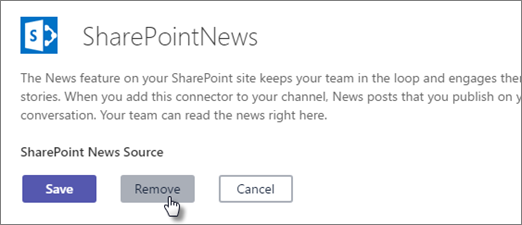Microsoft Teams on vestlustel põhinev tööruum, mis koondab inimesed, vestlused, sisu ja tööriistad hõlpsamaks koostööks. Kui loote töörühma, loote või loote olemasoleva Microsoft 365 rühma ning rühm saab SharePointi meeskonnatöö saidi. SharePointi meeskonnatöö saidid sisaldavad uudiste funktsiooni, mis võimaldab teil oma töörühma silmuses hoida ning kaasata need tähtsate või huvitavate lugude juurde. Koostöö tõhustamiseks saate konfigureerida meeskonnatöö saidiga seotud Microsoft teamsi kanali, et teie meeskonnatöö saidi uudiste postitused kuvataks ka kanali vestluse osana.
Märkused:
-
Mõned funktsioonid on juurutatud järk-järgult organisatsioonidele, kes on valinud programmi "sihipärane väljalase". See tähendab, et te ei pruugi seda funktsiooni veel näha või selle välimus võib spikriartiklites kirjeldatust erineda.
-
See funktsioon kasutab SharePointi uudiste ühenduspesa. Konnektori kasutamiseks peab teil olema Exchange Online ' i litsents.
Uudiste häälestamine meeskonnatöö kanalis
-
Liikuge meeskonda ja kanalisse, kuhu soovite oma uudiste postituste teateid saata. Soovi korral saate luua oma postituste jaoks uue kanali. Lisateavet selle kohta leiate teemast meeskonnad ja kanalid.
Märkus.: Töörühma kanal, kuhu soovite uudiste postitused avaldada, peab olema seotud meeskonnatöö saidiga, kus teie uudiste postitused avaldatakse.
-
Klõpsake kanali nimest paremal olevaid ellipseid (...) ja seejärel klõpsake nuppu konnektorid.
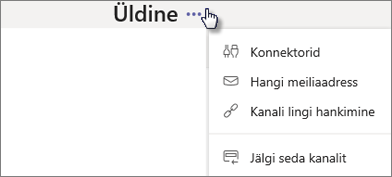
-
Otsige üles SharePointi Uudisedja klõpsake nuppu Lisa. Kui te ei näe SharePointi uudiseid, otsige seda vasakul asuva otsinguvälja abil.
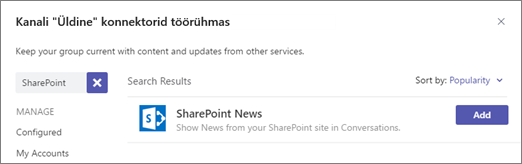
-
Klõpsake nuppu Installi.
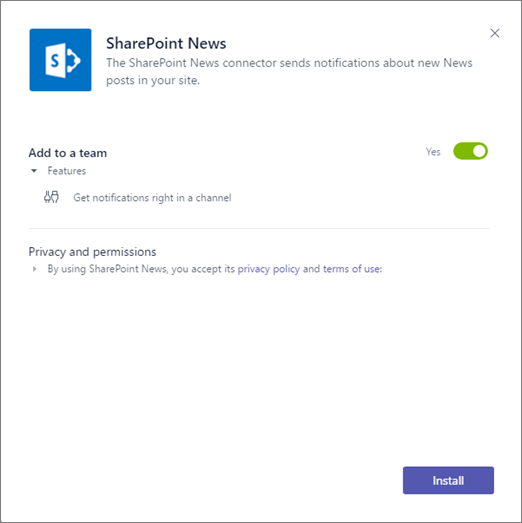
-
Klõpsake nuppu Salvesta.
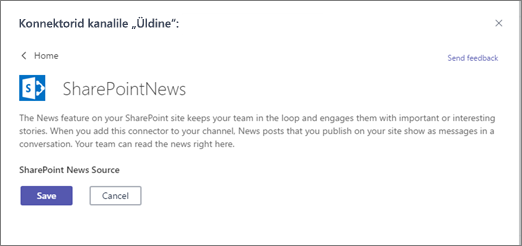
Ongi kõik! Iga kord, kui avaldate oma meeskonnatöö saidil uudiste postituse, kuvatakse teie meeskonna kanalis vestluse osana teatis.
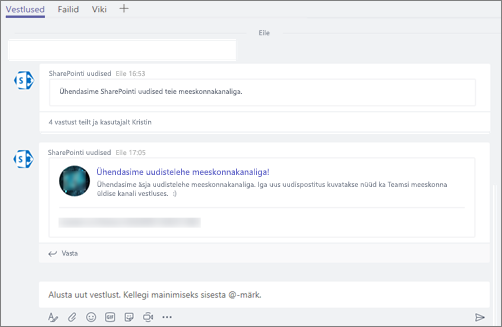
Uudiste eemaldamine meeskonna kanalist
-
Liikuge meeskonda ja kanalisse, kust soovite uudiste funktsiooni eemaldada.
-
Klõpsake kanali nimest paremal olevaid ellipseid (...) ja seejärel klõpsake nuppu konnektorid.
-
Klõpsake jaotises haldaminenuppu konfigureeritud.
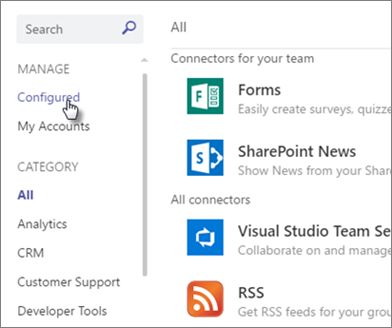
-
Otsige üles SharePointi Uudised, klõpsake nuppu 1 konfigureeritudja seejärel klõpsake nuppu Halda.
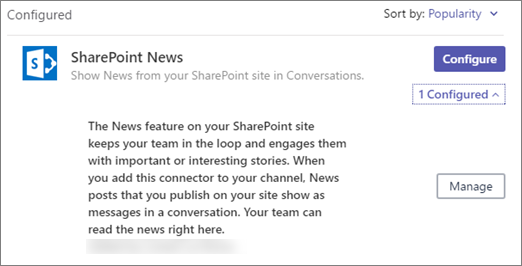
-
Klõpsake nuppu Eemalda.